Sibelius snadněji - Úprava partů
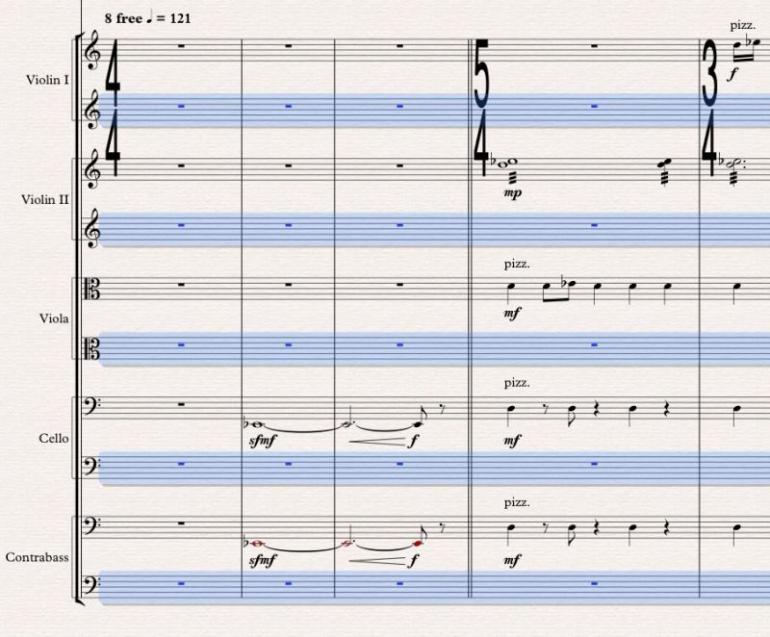
V dnešním díle si ukážeme nejčastěji používané pomůcky, které se používají při úpravě partů. Víme, že označení + klávesa W otevírá samostatný part zvoleného nástroje. Správný part má být čitelný a vizuálně vyrovnaný. Často je velmi vhodné (hlavně u periodické hudby) mít v každém řádku stejný počet taktů. Podívejme se tedy na užitečné příkazy Make into Page a Make into System. Pokud označíte řekněme osm taktů, tyto příkazy vám je umístí buď do jednoho řádku (System) anebo na celou stránku (Page). Při úpravách partů je budete používat opravdu často, doporučuji naučit se nebo naprogramovat klávesové zkratky.
S tímto ale souvisí plug-in s názvem Make Layout Uniform, který celou skladbu, anebo její označenou část, naformátuje podle vámi zvolených preferencí. Obvykle se potom objeví formátovací značky, které můžete skrýt (View - Layout Marks). Abyste viděli celý part černobíle jako na vytištěné stránce, můžete vypnout barevné zvýraznění rozdílů oproti partituře (View - Differences in Parts). Dále je v partech automaticky zapnuta funkce, která seskupuje prázdné takty (Multirests). Je šikovné znát, nebo zvolit, zkratku na její přepínání (Show Multirests).
Někdy je potřeba mít v jednom partu více nástrojů, toho docílíte příkazem Staves in Parts. Všechny objekty, které oproti partituře posunete, můžete jednoduše vrátit zpět příkazem Reset Position, anebo je lze vrátit na místa, která mají v původní partituře - Reset to Score Position/Design.
Často třeba v partu klavíru nepotřebujete vidět osnovu pro levou ruku, která je prázdná. Zvolte tedy takovou pasáž a zadejte příkaz Hide Empty Staves. Pokud potřebujete docílit toho, aby mělo víc partů stejný vzhled, upravte jeden part, a když jste spokojeni, vyhledejte příkaz Copy Part Layout. Hodí se to například při sekcích nástrojových skupin. Když máte otevřeno několik partů zároveň, pod ribonnem jsou jejich záložky a vy mezi nimi můžete jednoduše přepínat zkratkou (na Macu je to Cmd + Alt + šipky doprava a doleva - užitečné mimo jiné i ve finderu či internetovém prohlížeči). Někdy to bývá pohodlnější než klikání myší. No a na závěr ještě doporučím plug-in na otevírání několika partů zároveň. Jmenuje se Open Selected Parts a nabídne tabulku, kde můžete jednotlivé otevírání a zavírání jednotlivých partů označit jednodušeji než ve velké partituře. Na záložce Layout a Parts najdete i jiné funkce, které pro vás mohou být užitečné, prozkoumejte je tedy detailně. Snažte se maximálně si zjednodušit přístup k příkazům, které budete používat nejčastěji.




